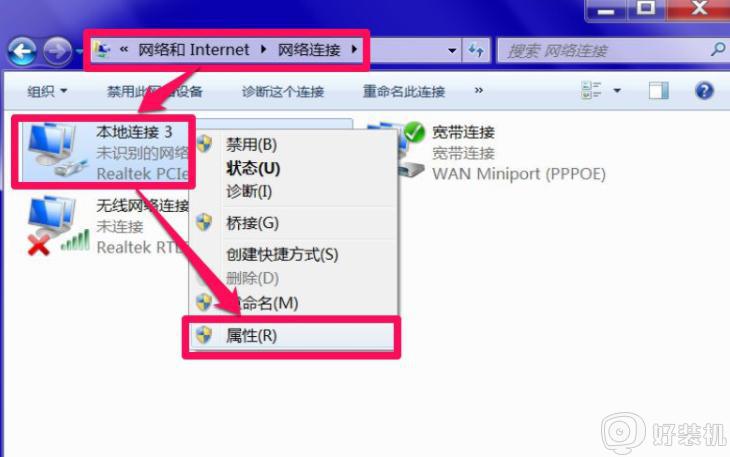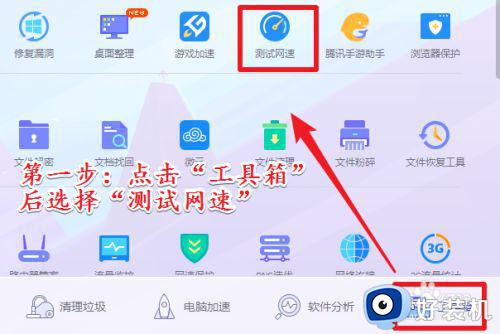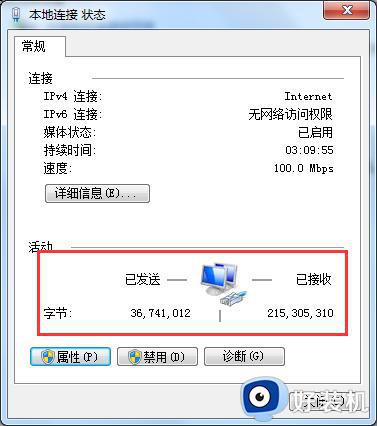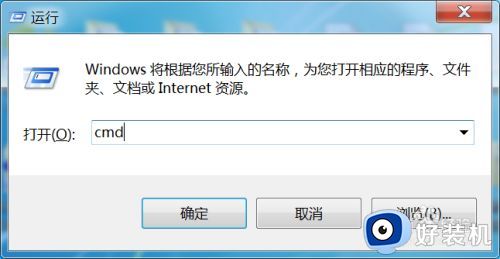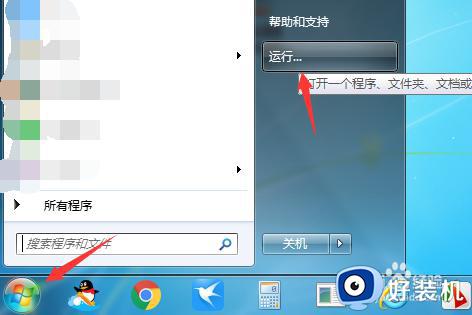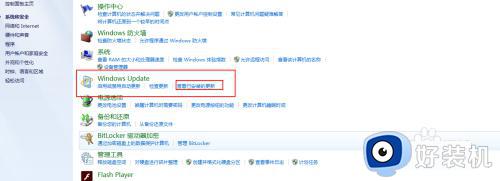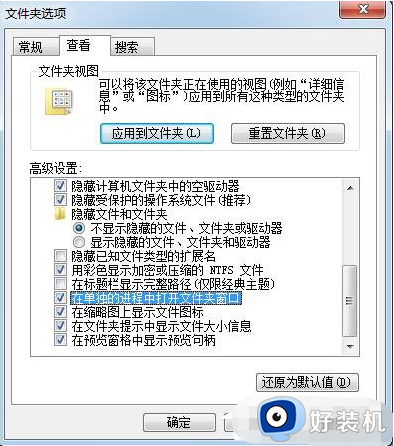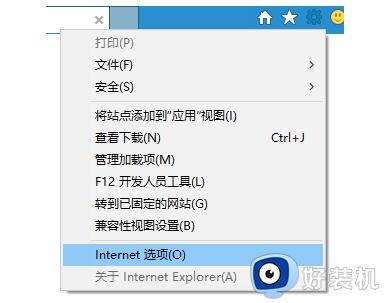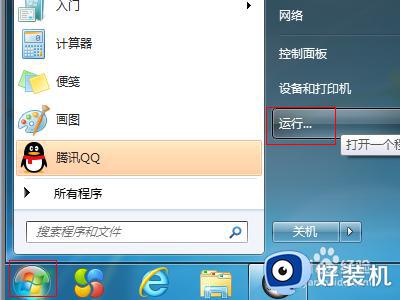win7电脑dns未响应怎么修复 win7电脑dns未响应如何处理
近日有win7专业版系统用户发现电脑不能上网,然后检测了一下发现提示dnf未响应,许多人碰到这种问题都无从下手,那么该怎么修复这样的问题呢,可以进入网络和共享中心然后设置一下dns地址来解决,本文这就给大家介绍一下win7电脑dns未响应的详细处理方法吧。
方法如下:
1、右键点击任务栏右下角的网络图标,在打开的项中,选择打开网络和共享中心;
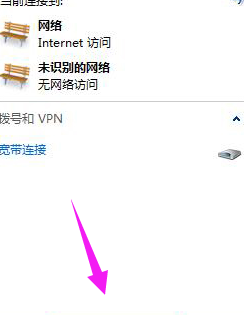
2、路径:控制面板 - 网络和 Internet - 网络和共享中心,点击左侧的更改适配器设置;
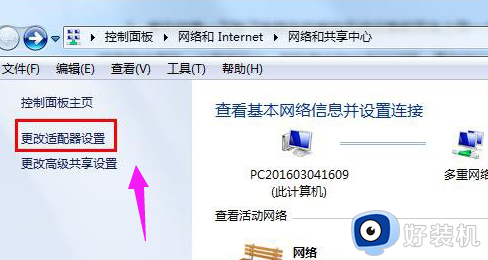
3、找到并右键点击本地连接,在打开的菜单项中,选择属性;
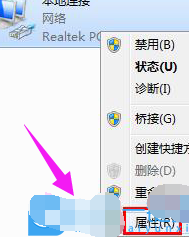
4、本地连接 属性窗口中,找到并双击打开Internet 协议版本 4 (TCP/IPv4),选择使用以下DNS服务器地址,然后将首选DNS服务器和备用DNS服务器设置为114.114.114.114;
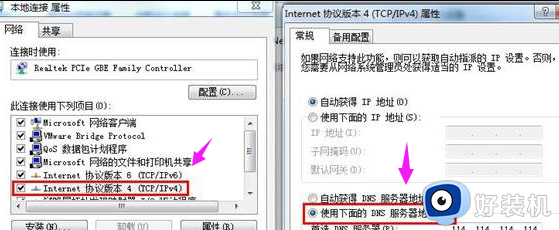
5、Windows 将根据您所输入的名称,为您打开相应的程序、文件夹、文档或 Internet 资源。运行(Win+R)窗口中,输入 services.msc 命令,确定或回车,可以快速打开服务;
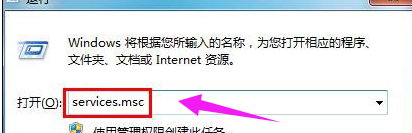
6、服务窗口中,找到并检查DNS Client服务项是否开启状态,如果不是,则点击左上角的启动此服务,然后退出后重新启动电脑即可。
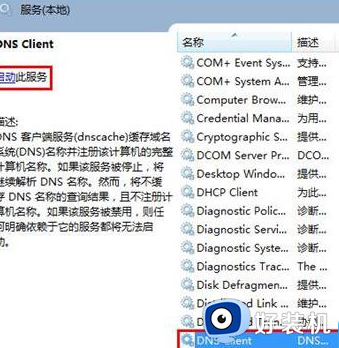
以上就是win7电脑dns未响应的详细解决方法,大家有遇到一样情况的话可以参考上述方法步骤来进行操作就行了。